Niektóre programy przechowują swoje pliki w folderach systemowych Windows, które są domyślnie ukryte. Aby otworzyć dostęp do takich folderów, musisz włączyć wyświetlanie ukrytych plików i folderów.
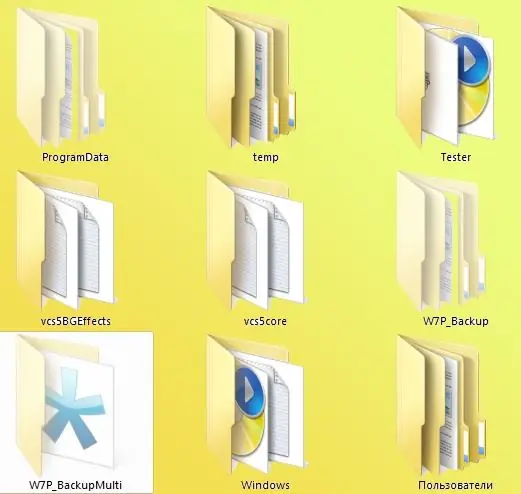
Instrukcje
Krok 1
Jeśli na komputerze działa system Windows XP lub starszy, aby dostosować widok folderów, musisz otworzyć dowolne okno Eksploratora Windows, na przykład „Mój komputer”. Tutaj musisz wybrać pozycję menu "Narzędzia" "Opcje folderów" i na karcie Widok na długiej liście różnych parametrów znaleźć wiersz "Pokaż ukryte pliki i foldery". Zaznacz pole, aby aktywować polecenie i kliknij OK.
Krok 2
Jeśli na komputerze działa system Windows Vista lub Windows 7, procedura jest podobna. W dowolnym oknie Eksploratora wybierz pozycję menu „Organizuj” i kliknij wiersz „Folder i opcja wyszukiwania”. Tutaj w ten sam sposób powinieneś otworzyć zakładkę „Widok” i znaleźć polecenie „Pokaż ukryte pliki, foldery i dyski” w sekcji „Opcje zaawansowane”. Zaznacz pole i kliknij OK, aby wprowadzone zmiany zaczęły obowiązywać.






